Lista vagy tár elemeinek jóváhagyásának megkövetelése
Applies To
SharePoint Server előfizetői kiadás SharePoint Server 2019 SharePoint Server 2016 SharePoint Server 2013 SharePoint Server 2013 Enterprise Microsoft 365 SharePoint SharePoint Foundation 2010 SharePoint Server 2010 Microsoft ListákListák és kódtárak gyakran tartalmaznak bizalmas információkat, például marketingkampány-költségvetéseket vagy emberierőforrás-kezdeményezéseket. Fontos lehet, hogy csak az elemek vagy fájlok "hivatalos" verziói legyenek megtekinthetők adott felhasználók számára.
Megkövetelheti egy elem vagy fájl jóváhagyását, mielőtt a tartalom láthatóvá válik az adott felhasználók számára. Jóváhagyás megkövetelésével a szervezetek jelentős szintű minőséget és biztonságot alkalmazhatnak bizalmas tartalmaikra.
-
Keresse meg azt a listát, amelyhez jóváhagyást szeretne kérni.
-
Válassza a Beállítások

-
Az Általános beállítások szakaszban válassza a Verziószámozási beállítások lehetőséget.
-
A Tartalom jóváhagyása szakaszban válassza az Igen lehetőséget a Tartalom jóváhagyásának megkövetelése a beküldött elemekhez? kérdésre adott válaszként. Az Elem verzióelőzményei szakaszban adja meg, hogy az elemek minden szerkesztésekor létre szeretne-e hozni verziókat. A megtartott verziók számát is korlátozhatja.
-
A Piszkozatelem-biztonság szakaszban határozza meg, hogy mely felhasználók láthatják a piszkozatelemeket a listában.
Tipp: Ha egy már elemeket tartalmazó listához vagy tárhoz tartalom-jóváhagyásra van szüksége, a tárban lévő összes elem jóváhagyottként lesz megjelölve.
-
Az alábbiak közül választhat:
-
Azok a felhasználók, akik a listában lévő elemeket olvashatják.
-
Csak azok a felhasználók, akik szerkeszthetik a lista elemeit.
-
Csak azok a felhasználók, akik jóváhagyhatják a lista elemeit és az elem szerzője.
-
-
Válassza az OK gombot.
Ha valaki jóváhagyást igénylő listába vagy tárba küld egy elemet, az Függőben állapotban van, amíg valaki (aki legalább a Kezelés Listák engedélyszinttel rendelkezik) jóvá nem hagyja azt. Amíg a jóváhagyásra vár, Függőben állapotban marad.
Ha egy elem Függőben állapotban van, azt csak az elem kezdeményezője és a listák és tárak kezelésére jogosult személyek láthatják. Miután az állapota Függőben értékrőlJóváhagyva értékre változik, mindenki számára láthatóvá válik, aki jogosult a lista vagy tár megtekintésére.
Az elutasított cikkek mindaddig a listában vagy tárban maradnak, amíg a kezdeményező – vagy valaki más, aki rendelkezik a szükséges engedélyekkel – nem törli őket. A listában vagy tárban már létező elemek vagy fájlok automatikusan Jóváhagyott állapotot kapnak.
Fontos: Ha a webhelytár biztonsága úgy van konfigurálva, hogy bármely felhasználó elolvassa az elemeket, akkor bárki, aki olvasási engedéllyel rendelkezik a webhelyhez, láthatja a lista vagy tár összes elemét, függetlenül attól, hogy az elemek Jóváhagyott állapotban vannak-e.
Megjegyzés: A SharePoint-tár beállításait csak a Teljes hozzáférés vagy a Tervezés engedéllyel rendelkező felhasználók módosíthatják.
-
Nyissa meg azt a SharePoint-tárat, amelyhez jóváhagyást szeretne kérni.
-
Válassza a Beállítások

Ha nem látja ezeket a menüelemeket, válassza a Tár lehetőséget, majd a Beállítások csoportban válassza a
Tár beállításai.
-
A Verziószámozási beállítások lap megnyitásához az Általános beállítások területen válassza a Verziószámozási beállítások lehetőséget.
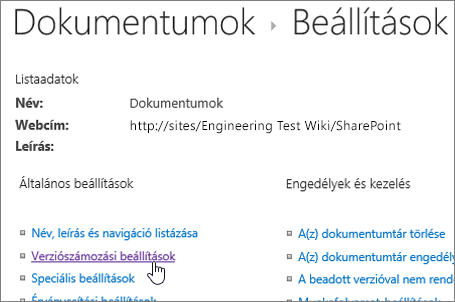
-
A Tartalom jóváhagyása szakaszban válassza az Igen lehetőséget a Tartalom jóváhagyásának megkövetelése a beküldött elemekhez? kérdésre adott válaszként. A Dokumentum verzióelőzményei szakaszban adja meg, hogy a fájl szerkesztésekor SharePoint szeretne-e verziókat létrehozni. A megtartott verziók számát is korlátozhatja.
-
A Piszkozatelem-biztonság szakaszban határozza meg, hogy mely felhasználók láthatják a piszkozatelemeket a dokumentumtárban.
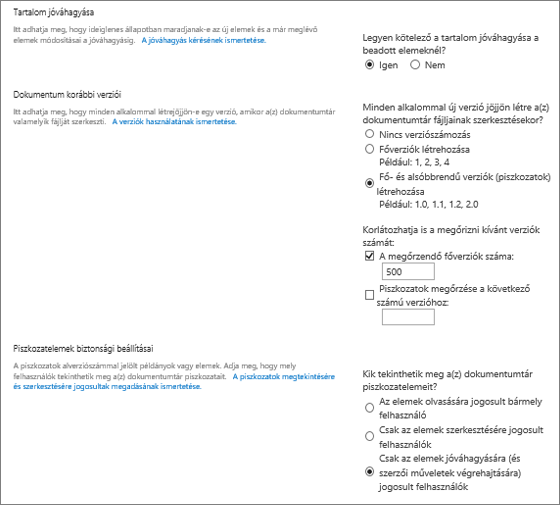
Tipp: Ha egy már elemeket tartalmazó listához vagy tárhoz tartalom-jóváhagyásra van szüksége, a tárban lévő összes elem jóváhagyottként lesz megjelölve.
-
Az alábbiak közül választhat:
-
Azok a felhasználók, akik a listában lévő elemeket olvashatják.
-
Csak azok a felhasználók, akik szerkeszthetik a lista elemeit.
-
Csak azok a felhasználók, akik jóváhagyhatják a lista elemeit és az elem szerzője.
-
-
Válassza az OK gombot.
Ha valaki jóváhagyást igénylő listába vagy tárba küld el egy elemet vagy fájlt, az Függőben állapotban van, amíg az ehhez szükséges engedélyekkel rendelkező személy jóvá nem hagyja azt. Amíg a jóváhagyásra vár, Függőben állapotban marad.
Ha egy elem vagy fájl Függőben állapotban van, azt csak az elem vagy fájl kezdeményezője és a listák és tárak kezelésére jogosult személyek láthatják. Miután az állapota Függőben értékrőlJóváhagyva értékre változik, mindenki számára láthatóvá válik, aki jogosult a lista vagy tár megtekintésére. Az elutasított cikkek mindaddig a listában vagy tárban maradnak, amíg a kezdeményező – vagy valaki más, aki rendelkezik a szükséges engedélyekkel – nem törli őket. A listában vagy tárban már létező elemek vagy fájlok automatikusan Jóváhagyott állapotot kapnak.
Fontos: Ha a webhelytárban a biztonság úgy van konfigurálva, hogy bármely felhasználó elolvassa az elemeket, akkor bárki, aki olvasási engedéllyel rendelkezik a webhelyhez, láthatja a lista vagy tár összes elemét, függetlenül attól, hogy az elemek Jóváhagyva állapotban vannak-e.
Csak a Teljes hozzáférés vagy a Tervezés engedéllyel rendelkező személyek módosíthatják a Lista vagy a Tár beállításait.
Elemek vagy fájlok kötelező jóváhagyásának beállítása
-
Ha a webhelylista vagy -tár még nincs megnyitva, a Fontos rovatok panelen válassza ki a nevét.
-
A menüszalagon válassza a Tár fület a Táreszközök vagy a Listaeszközök csoportban.
-
Ha egy tárban dolgozik, válassza a Tár beállításai lehetőséget. Ha listában dolgozik, válassza a Listabeállítások lehetőséget. Ebben a példában megnyílik a Tár beállításai lap.
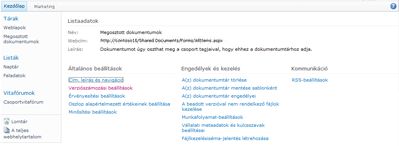
-
Az Általános beállítások területen válassza a Verziószámozási beállítások lehetőséget. Megnyílik a Verziószámozási beállítások lap.
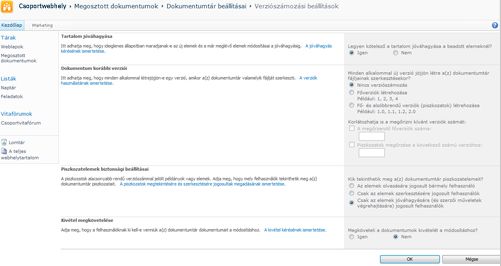
-
A Tartalom jóváhagyása szakaszban válassza az Igen lehetőséget a Tartalom jóváhagyásának megkövetelése a beküldött elemekhez? kérdésre adott válaszként.
-
A Piszkozatelem-biztonság szakaszban határozza meg, hogy mely felhasználók láthatják a piszkozatelemeket a dokumentumtárban. Ebben a példában csak azok a felhasználók lesznek kiválasztva, akik jóváhagyhatják az elemeket (és az elem szerzője ).
-
Válassza az OK gombot.
Az alábbi példa egy tár jóváhagyott elemeit mutatja be, miután a Tartalom-jóváhagyás megkövetelése beállítást Igen értékre állította. Mivel ezek a fájlok már a tárban voltak, automatikusan jóváhagyták őket.

Előfordulhat, hogy a szervezet végül kényelmetlennek vagy szükségtelennek találja, hogy jóváhagyást igényeljen egy adott lista vagy tár összes fájleleméhez. Ez a követelmény nem csak időt igényel attól a személytől, akinek jóváhagyást kell adnia vagy megtagadnia, hanem megakadályozza, hogy az emberek egyszerűen működjenek együtt egy fájlon vagy elemen. Ha úgy dönt, hogy a szervezetnek már nem kell minden elemet vagy fájlt jóváhagynia, eltávolíthatja a követelményt.
Lista vagy tár elemeinek vagy fájljainak jóváhagyására vonatkozó követelmény eltávolítása
-
Ha a webhelylista vagy -tár még nincs megnyitva, a Fontos rovatok panelen válassza ki a nevét.
-
A menüszalagon válassza a Tár fület a Táreszközök csoportban, vagy a Listaeszközök csoport Lista lapját.
-
Ha egy tárban dolgozik, válassza a Tár beállításai lehetőséget. Ha listában dolgozik, válassza a Listabeállítások lehetőséget. Ebben a példában megnyílik a Tár beállításai lap.
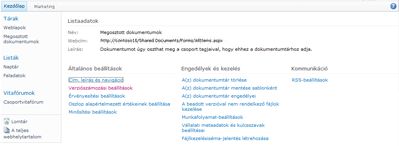
-
Az Általános beállítások területen válassza a Verziószámozási beállítások lehetőséget. Megnyílik a Verziószámozási beállítások lap.
-
A Tartalom jóváhagyása szakaszban válassza a Nem választ a Tartalom jóváhagyásának megkövetelése a beküldött elemekhez? kérdésre. Megjelenik egy figyelmeztető párbeszédpanel.
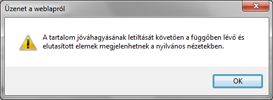
-
Az üzenet bezárásához kattintson az OK gombra.
-
A Verziószámozási beállítások párbeszédpanel bezárásához kattintson az OK gombra. Amikor visszatér a listához vagy tárhoz, a Jóváhagyási állapot már nem érhető el a lapon. Minden olyan felhasználó, aki jogosult a lista vagy tár megtekintésére, megtekintheti az ott található összes tartalmat.
További információt a Webhelylista vagy -tár elemeinek vagy fájljainak jóváhagyása vagy elutasítása és Az összes a jóváhagyási munkafolyamatokról című témakörben talál.










